win7诊断策略服务未运行的解决方法 win7诊断策略未运行怎么回事
更新时间:2023-01-24 07:52:15作者:cblsl
在win7电脑上如果碰到一些系统故障问题,而我们无法解决时,可以使用系统中的诊断策略服务来处理。但有时在使用时会遇到提示诊断诊断策略服务未运行的情况,这是怎么回事呢?我们又该如何去处理呢?对于这一问题,今天小编为大家分享的就是关于win7诊断策略未运行怎么回事。
解决方法如下:
1、首先右键单击计算机选择打开“管理”。
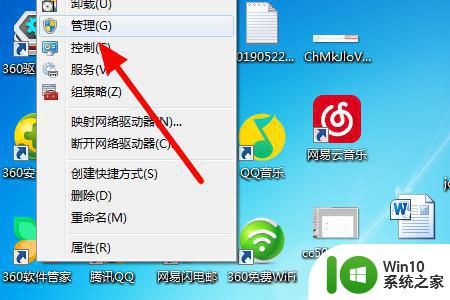
2、之后点击打开服务和应用程序中的“服务”。
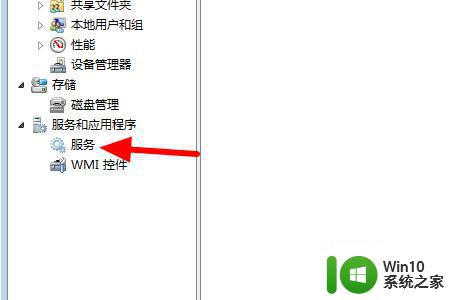
3、然后在弹出来的窗口中点击打开“diagnostic policy service”。
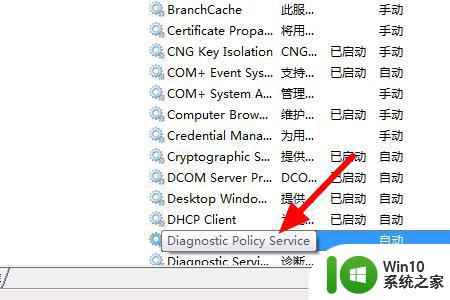
4、之后点击打开启动类型选择“自动”,点击服务状态下方的“启动”,回车确定。
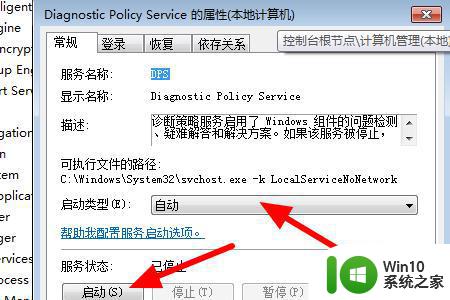
5、然后在弹出来的窗口中点击打开“diagnostic service hos”。
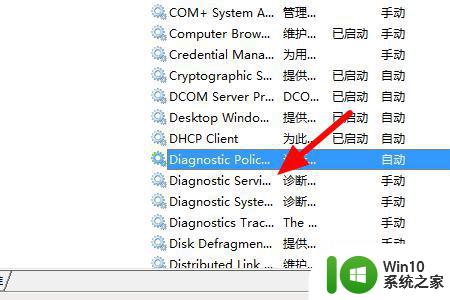
6、之后点击打开启动类型选择“手动”,点击服务状态下方的“启动”,回车确定即可。
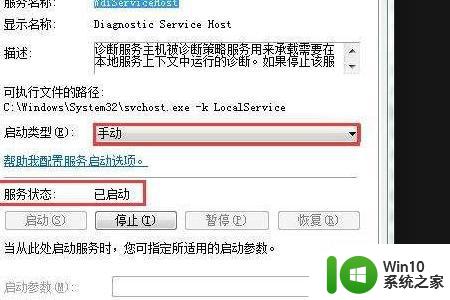
以上就是关于win7诊断策略未运行怎么回事啦,有出现相同问题的可以按照上面的方法来处理哦。
win7诊断策略服务未运行的解决方法 win7诊断策略未运行怎么回事相关教程
- win7系统的电脑诊断策略服务未运行怎么解决 Win7系统电脑诊断策略服务未运行怎么开启
- win7诊断策略服务未运行如何处理 Win7诊断策略服务未运行怎么解决
- win7策略服务未运行怎么办 win7诊断服务未运行怎么办
- win7诊断服务未运行怎么办 win7诊断策略服务未运行如何修复
- win7诊断策略服务未运行如何启动 win7诊断策略服务被禁用如何恢复正常
- win7诊断策略服务已被禁用如何处理 诊断策略服务已被禁用 win7是怎么回事
- win7网卡策略服务未启动怎么办 win7诊断网卡策略服务未启动解决方法
- win7组策略被禁止运行怎么解决 win7组策略被阻止运行怎么办
- win7诊断策略无法上网代码1084怎么解决 Win7无法上网代码1084解决方法
- win7音频服务未运行无法启动怎么解决 win7音频服务未运行如何启动
- win7电脑刷新组策略的方法 win7系统如何刷新组策略命令行
- win7组策略错误没有权限执行此操作怎么解决 Win7组策略错误没有权限执行此操作解决方法
- window7电脑开机stop:c000021a{fata systemerror}蓝屏修复方法 Windows7电脑开机蓝屏stop c000021a错误修复方法
- win7访问共享文件夹记不住凭据如何解决 Windows 7 记住网络共享文件夹凭据设置方法
- win7重启提示Press Ctrl+Alt+Del to restart怎么办 Win7重启提示按下Ctrl Alt Del无法进入系统怎么办
- 笔记本win7无线适配器或访问点有问题解决方法 笔记本win7无线适配器无法连接网络解决方法
win7系统教程推荐
- 1 win7访问共享文件夹记不住凭据如何解决 Windows 7 记住网络共享文件夹凭据设置方法
- 2 笔记本win7无线适配器或访问点有问题解决方法 笔记本win7无线适配器无法连接网络解决方法
- 3 win7系统怎么取消开机密码?win7开机密码怎么取消 win7系统如何取消开机密码
- 4 win7 32位系统快速清理开始菜单中的程序使用记录的方法 如何清理win7 32位系统开始菜单中的程序使用记录
- 5 win7自动修复无法修复你的电脑的具体处理方法 win7自动修复无法修复的原因和解决方法
- 6 电脑显示屏不亮但是主机已开机win7如何修复 电脑显示屏黑屏但主机已开机怎么办win7
- 7 win7系统新建卷提示无法在此分配空间中创建新建卷如何修复 win7系统新建卷无法分配空间如何解决
- 8 一个意外的错误使你无法复制该文件win7的解决方案 win7文件复制失败怎么办
- 9 win7系统连接蓝牙耳机没声音怎么修复 win7系统连接蓝牙耳机无声音问题解决方法
- 10 win7系统键盘wasd和方向键调换了怎么办 win7系统键盘wasd和方向键调换后无法恢复
win7系统推荐
- 1 风林火山ghost win7 64位标准精简版v2023.12
- 2 电脑公司ghost win7 64位纯净免激活版v2023.12
- 3 电脑公司ghost win7 sp1 32位中文旗舰版下载v2023.12
- 4 电脑公司ghost windows7 sp1 64位官方专业版下载v2023.12
- 5 电脑公司win7免激活旗舰版64位v2023.12
- 6 系统之家ghost win7 32位稳定精简版v2023.12
- 7 技术员联盟ghost win7 sp1 64位纯净专业版v2023.12
- 8 绿茶ghost win7 64位快速完整版v2023.12
- 9 番茄花园ghost win7 sp1 32位旗舰装机版v2023.12
- 10 萝卜家园ghost win7 64位精简最终版v2023.12